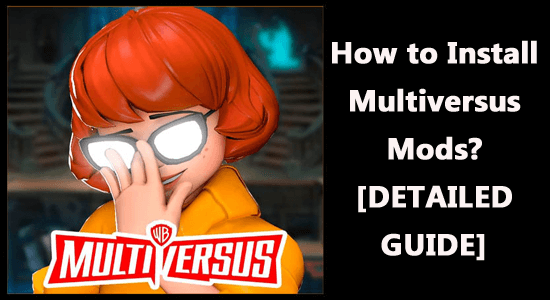
MultiVersus è uno dei migliori giochi multiplayer online free-to-play pieno di microtransazioni cosmetiche e che riducono al minimo la macinazione. Questo gioco di combattimento crossover è uno dei giochi che supportano le mod. Queste mod possono essere utilizzate per modificare la skin dei personaggi senza modificare il gameplay.
Se stai cercando una guida dettagliata su come installare le mod MultiVersus sul tuo PC Windows, sei nel posto giusto!
Questa guida ti consente di sapere quali sono le migliori mod MultiVersus e se è sicuro usarle, oltre ai passaggi per installarle sul tuo PC.
Quindi, continua a leggere.
Per ottimizza le prestazioni del PC Windows, Consigliamo Advanced System Repair:
Questo software e la tua soluzione completa per correggere gli errori di Windows, proteggerti dai malware, pulire i file spazzatura e ottimizzare il tuo PC per le massime prestazioni in 3 semplici passaggi:
- Scarica Advanaced System Repair valutato Eccellente su Trustpilot.
- Fai clic su Install & Scan Now per eseguire la scansione dei problemi che causano i problemi del PC.
- Quindi, fai clic su Click Here to Fix All Issues Now per riparare, pulire, proteggere e ottimizzare il tuo PC.
Dove trovare le mod MultiVersus?
La fonte più affidabile per trovare le mod MultiVersus si trova nei due siti Web seguenti.
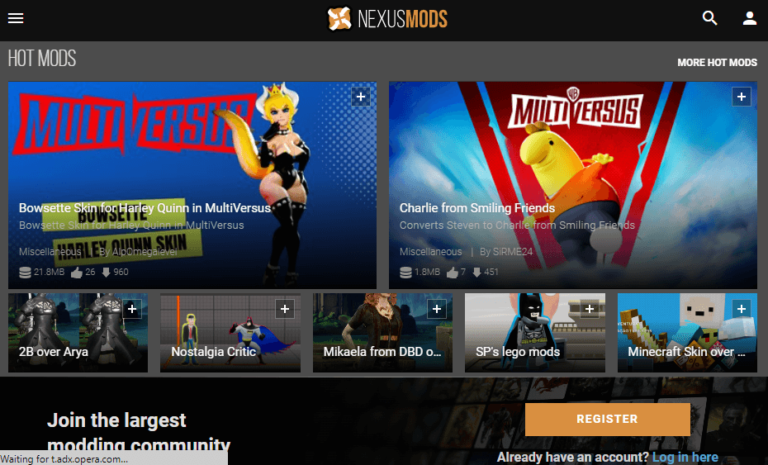
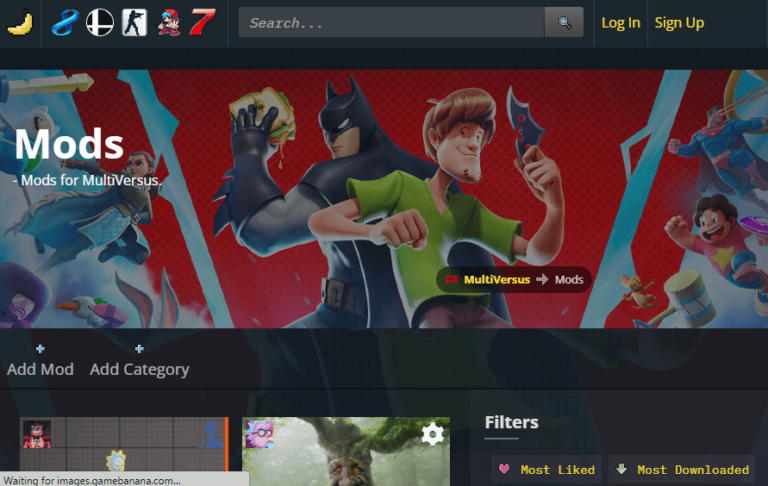
Questi due siti Web ospiteranno molte skin e modifiche per il gioco MultiVersus. Puoi dargli un’occhiata e scaricare le mod necessarie.
Come installare le mod in MultiVersus?
L’installazione di mod in MultiVersus diventa spesso un’attività vertiginosa per molti di voi. Devi essere estremamente attento durante l’installazione delle mod sul tuo PC perché scavare il gioco con noncuranza causerà molti danni anche al tuo gioco e al tuo computer.
Per capire come scaricare le mod MultiVersus sul tuo PC Windows, segui e implementa le istruzioni elencate di seguito.
- Trova le mod che ti interessano dalla pagina GameBanana o dalla pagina Mod Nexus e scaricale. Fare clic sulla mod e premere Download manuale o
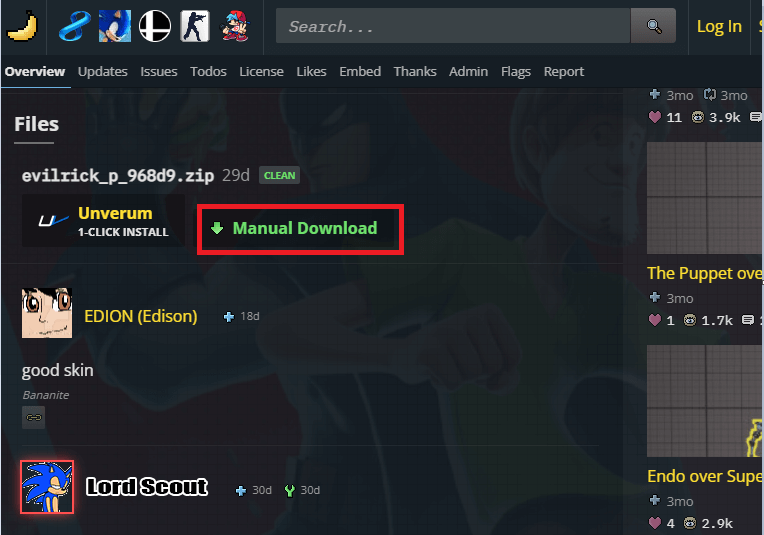
- Ora vai su I miei download ed estrai tutti i file e le cartelle dal file Zip scaricato usando un programma adatto come WinRAR o 7-Zip.
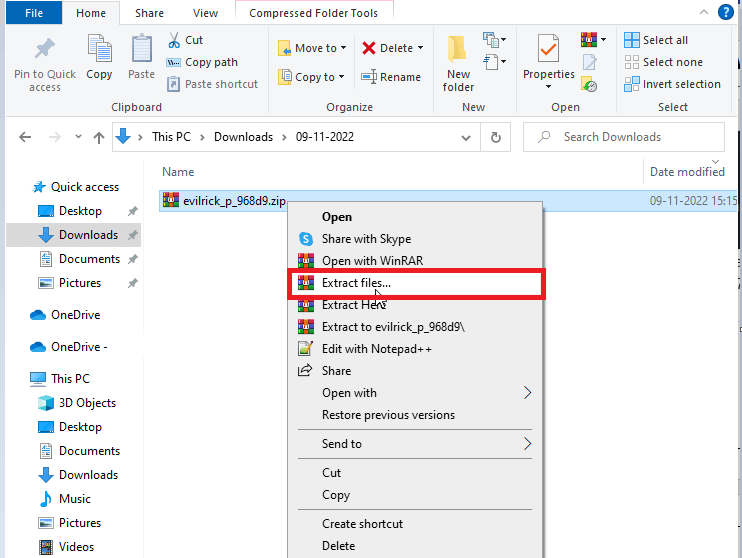
- Successivamente, devi accedere alla cartella del gioco. Puoi farlo rapidamente trovandolo tramite Steam. Avvia l’app Steam, fai clic con il pulsante destro del mouse sul gioco MultiVersus e fai clic su Gestisci > Sfoglia file locali.
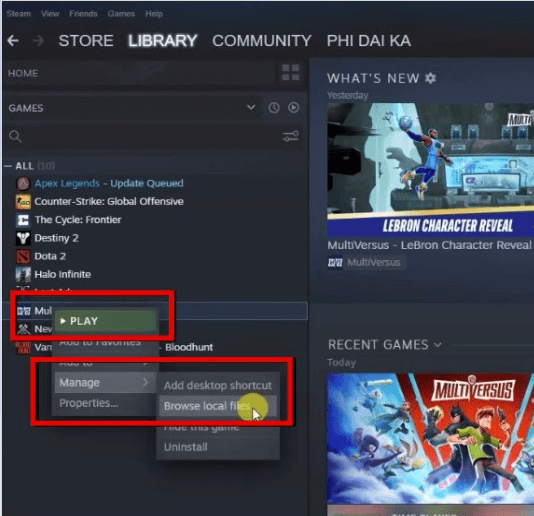
- Quando la cartella del gioco appare sullo schermo, vai alla sottocartella MultiVersus e aprila.
- Quindi, apri la cartella Contenuto> Paks.
- All’interno della cartella Paks, crea una nuova cartella denominata Mods.
- Apri la cartella Mods e copia e incolla i file mod estratti in precedenza, inclusi i file con estensione .Pak.
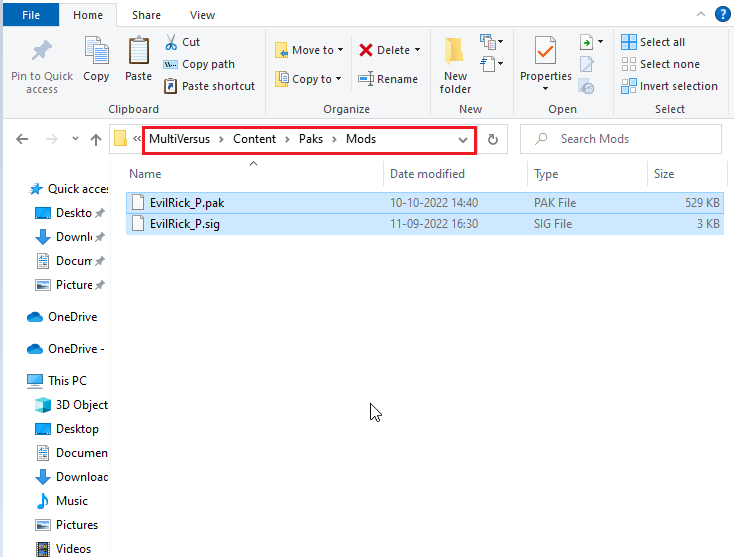
Una volta completati questi processi, chiudi tutte le cartelle aperte e avvia il gioco su Steam. Puoi facilmente usare le mod ora senza errori o problemi.
Quali sono le migliori mod MultiVersus?
Sebbene ci siano un sacco di mod interessanti sui siti Web, alcune mod meritano una menzione speciale. Ecco un elenco di modifiche estremamente interessanti che puoi apportare al tuo gioco MultiVersus.
- All Might (over Superman)
- Ballin Venom (over Lebron)
- Batman Beyond (over Batman)
- Evangelion Eva 01 (over Iron Giant)
- Link (over Wonder Woman)
- Ganondorf (over Superman)
- Homelander (over Superman)
- Optimus Prime (over Iron Giant)
- Pepsiman (over Superman)
- Sans (over Steven Universe)
- Sonic (over Shaggy)
- Terry Bogard (over Shaggy)
- Waluigi (over Shaggy)
Frequentemente chiesto Domande:
Per aggiungere mod a MultiVersus, scaricalo prima e vai al seguente percorso in Esplora file: MultiVersus>Contenuto. Apri una cartella con il nome, Paks. All'interno della cartella Paks, crea una nuova cartella denominata Mods. Apri la cartella Mods e copia e incolla i file mod in questa cartella.
La fonte più affidabile per trovare le mod MultiVersus si trova nei due siti Web seguenti.
Puoi ottenere skin MultiVersus modificate visitando la pagina Web ufficiale di Mods Skins e installandola sul tuo PC nella cartella Paks.
Non ci sono parole ufficiali di modding in MultiVersus che annullano i termini di servizio per il gioco. Tuttavia, alcuni commenti non ufficiali indicano che il modding in MultiVersus causerà un rischio per i contenuti e i progressi del gioco. Devi sempre scaricare le mod da siti affidabili e il tuo PC sviluppa un rischio di minaccia per i dati se scarichi le mod/gli aggiornamenti da una fonte sconosciuta. Controllare le recensioni della community prima di scaricare qualsiasi mod ti aiuterà a identificare siti Web affidabili per il download di mod. 1: Come aggiungere mod a MultiVersus?
2: Dove posso trovare le mod MultiVersus?
3: Come si ottengono le skin MultiVersus modificate?
4: È sicuro usare le mod MultiVersus?
Modo migliore per ottimizzare le prestazioni di gioco su PC Windows
Molti giocatori riscontrano problemi come crash del gioco, ritardo o balbuzie durante il gioco, quindi ottimizza le prestazioni di gioco eseguendo Game Booster.
Ciò migliora il gioco ottimizzando le risorse di sistema e offre un gameplay migliore. Non solo questo, ma risolve anche problemi di gioco comuni come problemi di ritardo e FPS bassi.
Ottieni Game Booster per ottimizzare le tue prestazioni di gioco
Conclusione:
Questo è tutto!
In questa guida, ho trattato le istruzioni dettagliate per installare le mod Multiversus sul tuo PC. Inoltre, scopri quali sono le migliori mod MultiVersus e se è sicuro scaricare le mod MultiVersus.
Nonostante ciò, sentiti libero di scansionare il tuo sistema con lo PC Riparazione strumento, poiché a volte, a causa del PC relativo al problema, il gioco non verrà eseguito in modo dedicato e mostrerà vari errori. Pertanto, si consiglia di scansionare il sistema con questo strumento avanzato e riparare file di sistema Windows danneggiati, altri errori, ecc.
Se ci sono altri hack che ti hanno aiutato a risolvere questo problema, lasciali sulla nostra Pagina Facebook. Inoltre, non dimenticare di seguirci sulle nostre maniglie dei social media per ottenere guide più interessanti e suggerimenti utili per proteggere il tuo computer da errori e problemi.
Buona fortuna..!
Hardeep has always been a Windows lover ever since she got her hands on her first Windows XP PC. She has always been enthusiastic about technological stuff, especially Artificial Intelligence (AI) computing. Before joining PC Error Fix, she worked as a freelancer and worked on numerous technical projects.